- ლეპტოპის მოცულობის გასაზრდელად უამრავი საშუალება არსებობს, მათ შორის, დინამიკების ნაკრების გამოყენება.
- ხმის გამაძლიერებელმა პროგრამულმა ასევე შეიძლება შეასრულონ, ამიტომ სცადეთ ჩვენი რეკომენდაცია.
- თქვენ ასევე შეგიძლიათ გამოიყენოთ ცნობილი ვიდეო პლეერი, რომელიც ამ შესაძლებლობებს ბუნებრივად გთავაზობთ თავის პარამეტრებში.
- ასევე არსებობს ბრაუზერის გაფართოება, რომელსაც შეუძლია გაზარდოს მოცულობა ონლაინ ბგერებისთვის.

ეს პროგრამა გამოასწორებს კომპიუტერის ჩვეულებრივ შეცდომებს, დაგიცავთ ფაილის დაკარგვისგან, მავნე პროგრამისგან, აპარატურის უკმარისობისგან და თქვენი კომპიუტერის ოპტიმიზაციას მაქსიმალური მუშაობით შეასწორეთ კომპიუტერის პრობლემები და ამოიღეთ ვირუსები ახლა 3 მარტივ ეტაპზე:
- ჩამოტვირთეთ Restoro PC Repair Tool რომელსაც გააჩნია დაპატენტებული ტექნოლოგიები (პატენტი ხელმისაწვდომია) აქ).
- დააჭირეთ დაიწყეთ სკანირება Windows– ის პრობლემების მოსაძებნად, რომლებიც შეიძლება კომპიუტერის პრობლემებს იწვევს.
- დააჭირეთ შეკეთება ყველა თქვენი კომპიუტერის უსაფრთხოებასა და მუშაობაზე გავლენის მოსაგვარებლად
- Restoro გადმოწერილია 0 მკითხველი ამ თვეში.
ჩვეულებრივ, ლეპტოპებს არ აქვთ გარე დინამიკები, რაც ოდნავ ზღუდავს მათ მაქსიმალურ ხმას. ამასთან, თქვენ არ გჭირდებათ ახალი დინამიკების დამატება, რომ ლაპტოპის აუდიო 100% -ზე მეტი გაიზარდოს.
Windows- ს უკვე აქვს რამდენიმე პარამეტრი, რომელთა არჩევა შეგიძლიათ ლეპტოპის ან დესკტოპის აუდიოს ასამაღლებლად ნაგულისხმევი მაქსიმალური მოცულობით.
უფრო მეტიც, ასევე უამრავი მესამე მხარის პროგრამები რომელსაც შეუძლია გაზარდოს მოცულობა 500% -ით.
როგორ შემიძლია ლაპტოპის მოცულობის მაქსიმალური გაზრდა?
1. Windows- ში დაამატეთ Boom 3D ხმის გამაძლიერებელი
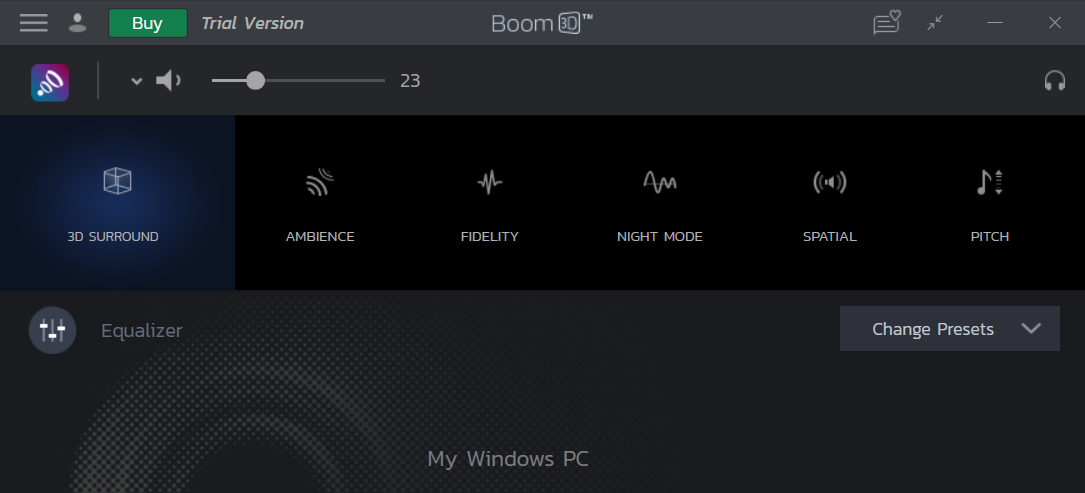
ეს ინსტრუმენტი არის შესანიშნავი აუდიო გამაძლიერებელი, რომელიც საშუალებას მოგცემთ ექსპერიმენტოთ ხმა თქვენს Windows ლეპტოპზე ან კომპიუტერში, როგორც გსურთ.
Boom 3D– ს აქვს მშვენიერი გამათანაბრებელი საშუალება, რიგი კარგად ჩაშენებული პარამეტრებისა, რომელთა გამოყენება შეგიძლიათ, ან შეგიძლიათ შექმნათ თქვენი საკუთარი წინასწარ ნულიდან.
საკუთარი პარამეტრების შექმნას შეუძლია თქვენი ლაპტოპის მოცულობის გაზრდა ძირითადი 100% -ით.
მიუხედავად იმისა, რომ მრავალი პლეერი ან პროგრამა უბრალოდ აძლიერებს ყველა სიხშირეს, Boom 3D საშუალებას გაძლევთ შეუფერხებლად გაზარდოთ ხმა, დინამიკის ან ყურსასმენის დაზიანების გარეშე.
ხმა სუფთა იქნება და სიხშირეები ხელს არ შეგიშლით. გარდა ამისა, შეგიძლიათ დაამატოთ მრავალჯერადი ხმოვანი ეფექტები, რომლებიც დაგეხმარებათ ლაპტოპის მოცულობის 100% -ზე გაზრდაში მკაცრი ხმის გარეშე.

ბუმი 3D
გაზარდეთ თქვენი ხმა და გააძლიერეთ აუდიო Boom 3D გამათანაბრებელი პროგრამით.
2. აირჩიეთ Windows- ის Loudness Equalizer ვარიანტი
- შეტყობინებების არეში დააწკაპუნეთ მარჯვენა ღილაკით მოცულობის ხატულაზე და აირჩიეთ გახსენით ხმის პარამეტრები.
- აირჩიეთ ხმის მართვის პანელი.
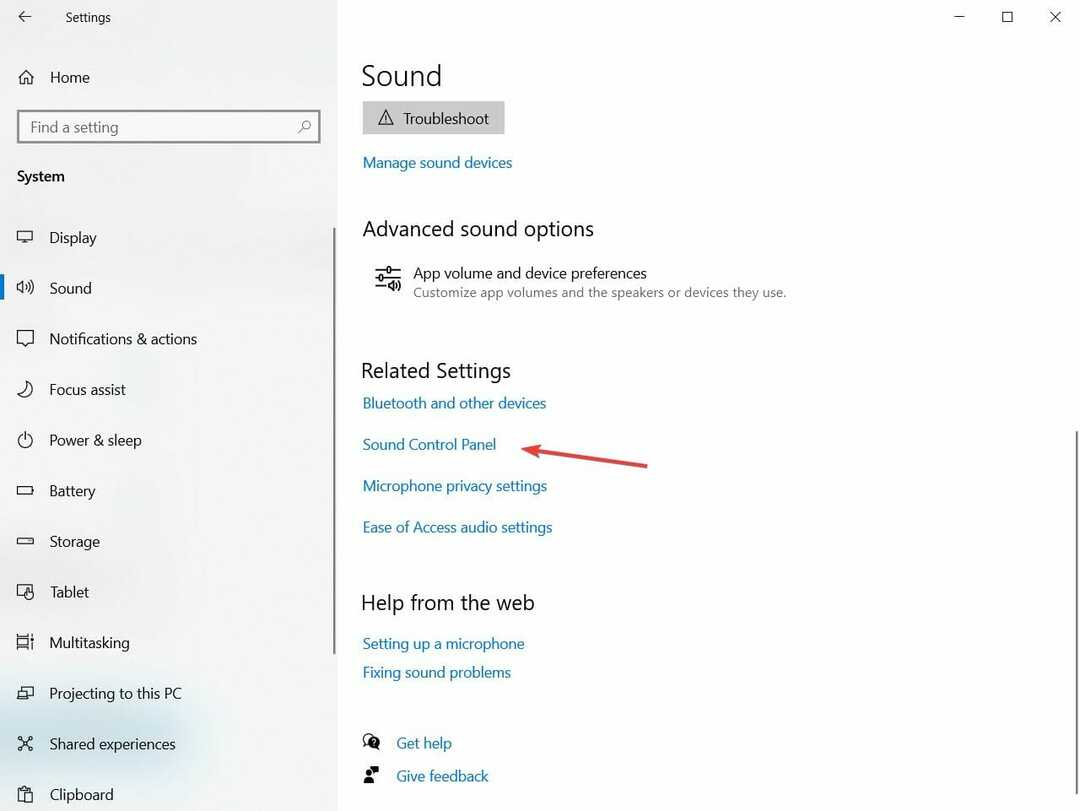
- Დააკლიკეთ დინამიკები და აირჩიეთ Თვისებები ღილაკი
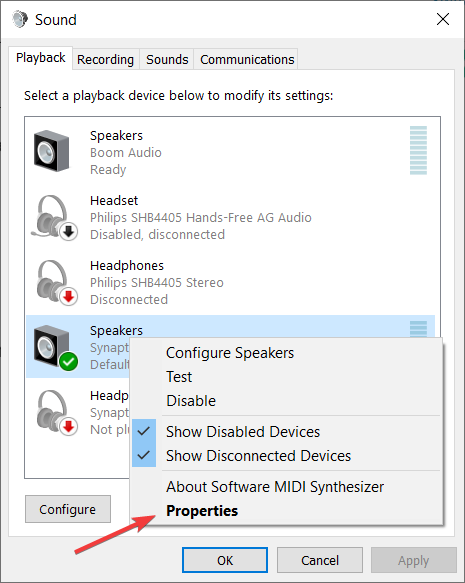
- აირჩიეთ გაძლიერება ჩანართზე დინამიკის თვისებები ფანჯარა.
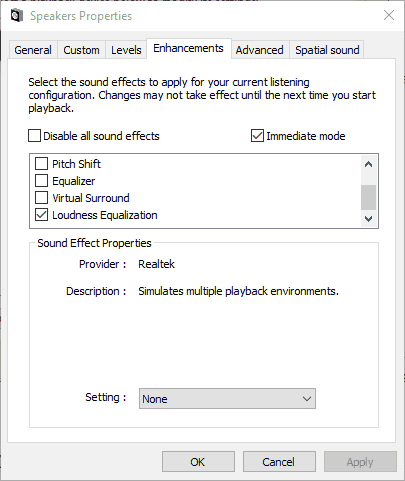
- აირჩიეთ ხმის გამათანაბრებელი მონიშნეთ ველი გაძლიერება ჩანართი
- დააჭირეთ ღილაკს მიმართვა და კარგი ფანჯრის დახურვის ღილაკები.
პირველი, შეამოწმეთ ხმის გამათანაბრებელი ვარიანტი Windows- ში. ამ პარამეტრის არჩევით, მოცულობამ ოდნავ გაზრდის ნაგულისხმევ მაქსიმუმს Realtek აუდიო დრაივერების მქონე კომპიუტერებისთვის.
თუ Windows 10-ის მოცულობა ძალიან მცირეა, შეგიძლიათ გადახედეთ ამ სახელმძღვანელოს იმის გასარკვევად, თუ როგორ უნდა გადაჭრას პრობლემა.
განახლება: როგორც ჩანს, Microsoft- მა აუდიო პარამეტრებიდან ამოიღო Loudness Equalizer. დამატებითი ინფორმაციის მისაღებად ამ თემაზე, გადახედეთ ამ სტატიას.
თუ Windows 10-ის უახლეს ვერსიაზე ხართ და ვერ შეძლებთ Loudness Equalizer- ზე წვდომას, გადადით შემდეგ გადაწყვეტილებებზე.
3. შეცვალეთ ხმის ზოლები ვიდეოს გვერდებზე

YouTube გვერდებზე და მსგავს საიტებზე ვიდეო გვერდები, როგორც წესი, შეიცავს მოცულობის ზოლს. შეიძლება აღმოაჩინოთ, რომ YouTube ვიდეოს ხმა არ ემთხვევა Windows- ის შერჩეულ აუდიო დონეს, თუ მისი სლაიდერი მოცულობის ზოლის მარცხნივ მდებარეობს.
შეგიძლიათ YouTube ვიდეოს აუდიოს დონე შეცვალოთ, თუ გადააადგილებთ კურსორს დინამიკის ხატულაზე, რომელიც ნაჩვენებია პირდაპირ სურათზე.
4. დაამატეთ VLC Media Player Windows- ს
- დააჭირეთ ღილაკს ჩამოტვირთეთ VLC ღილაკი VLC საწყისი გვერდი რომ შეინახოს მედია ფლეერის დაყენების ოსტატი Windows- ში.
- გახსენით VLC დაყენების ოსტატი პროგრამული უზრუნველყოფის ინსტალაციისთვის.
- შემდეგ გახსენით VLC ფანჯარა.
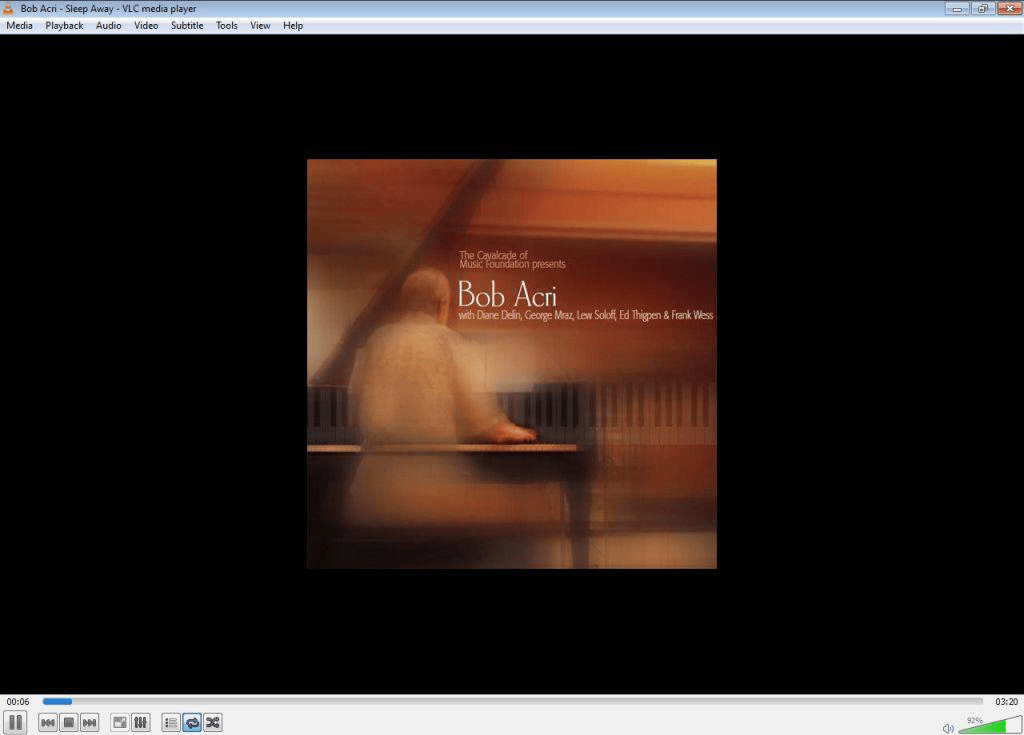
- აირჩიეთ პრეფერენციები ზე ინსტრუმენტები მენიუ გარდა ამისა, დააჭირეთ ღილაკს Ctrl + P ცხელი კლავიში VLC– ების გასახსნელად პრეფერენციები ფანჯარა.
- აირჩიეთ ყველა რადიოს ღილაკი მარცხენა ქვედა მხარეს ინტერფეისის პარამეტრები ჩანართი

- შეიყვანეთ საკვანძო სიტყვა მაქსიმალური მოცულობა საძიებო ველში.
- დააჭირეთ Qt Qt ინტერფეისის შემდგომი პარამეტრების გასახსნელად.
- შეყვანა 300 წელს ნაჩვენებია მაქსიმალური მოცულობა ტექსტური ველი.
- დააჭირეთ ღილაკს Გადარჩენა ღილაკს ახალი პარამეტრის გამოყენებისთვის.
- დახურეთ და გახსენით VLC მედია ფლეერი პროგრამული უზრუნველყოფის გადასატვირთად.
- ახლა VLC- ის მოცულობის ზოლი გაიზრდება 300% -ით, 125% -ის ნაცვლად.
გაუშვით სისტემის სკანირება პოტენციური შეცდომების აღმოსაჩენად

ჩამოტვირთეთ Restoro
PC სარემონტო ინსტრუმენტი

დააჭირეთ დაიწყეთ სკანირება რომ იპოვოთ ვინდოუსის პრობლემები.

დააჭირეთ შეკეთება ყველა დაპატენტებულ ტექნოლოგიებთან დაკავშირებული პრობლემების გადასაჭრელად.
გაუშვით კომპიუტერის სკანირება Restoro Repair Tool– ით, რომ იპოვოთ უსაფრთხოების პრობლემები და შენელება. სკანირების დასრულების შემდეგ, შეკეთების პროცესი შეცვლის დაზიანებულ ფაილებს ახალი Windows ფაილითა და კომპონენტებით.
უფასო VLC მედია ფლეერის ნაგულისხმევი მოცულობის დონეა 125% ვიდეოსა და მუსიკაზე. როგორც ასეთი, ვიდეო და მუსიკის დაკვრა VLC– ში 25% –ით მეტია Windows– ის მაქსიმალური მოცულობით.
ასევე შეგიძლიათ VLC- ის მოცულობა 300% -მდე გაზარდოთ პროგრამის ერთ-ერთი პარამეტრის შეცვლით, როგორც ეს აღწერილია ზემოთ.
თუ VLC ჩამორჩება Windows 10-ს, აწარმოეთ ის გამართულად, თუ გაითვალისწინებთ ამ ნაბიჯებს გამოსადეგი სტატია.
5. დაამატეთ Volume Booster გაფართოება Chrome- ს
- ღია ამ ვებგვერდზე დააჭირეთ იქ მწვანე ღილაკს, რომ დაამატოთ გაფართოება Chrome- ში და გადატვირთოთ ბრაუზერი.
- შემდეგ შეგიძლიათ დააჭიროთ ღილაკს მოცულობის გამაძლიერებელი ხმის გასაზრდელად Chrome- ის პანელის ღილაკი.
- დააჭირეთ ღილაკს Გამორთვა ღილაკი ბრაუზერის საწყის მოცულობაში დასაბრუნებლად.
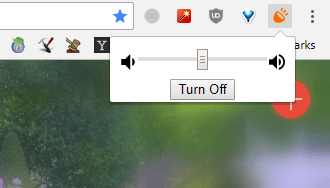
- მალე თქვენ შეძლებთ Chrome- ის გაფართოებების დაყენებას Edge- ზეც. თუ გსურთ იცოდეთ როდის და როგორ იმუშავებს, გაიგეთ აქ ამ სტატიის კითხვა.
Google Chrome მომხმარებლებს შეუძლიათ აუდიოს გაზრდა Volume Booster გაფართოებით. გაფართოების შემქმნელი ამტკიცებს, რომ Volume Booster ზრდის მოცულობას თავდაპირველ დონეზე ოთხჯერ.
6. თქვენი ლეპტოპის მოცულობის გაზრდის სხვა საშუალებები
გამოიყენეთ დინამიკების ნაკრები
ორი დინამიკის გამოყენებით ხმას 100 დეციბელზე გაზრდის, ასე რომ, თუ თქვენი მუსიკის ან ფილმების ხმამაღლა მოსმენაა, ეს საუკეთესო გზაა.
და თუ გაინტერესებთ რა დინამიკების მიღება, ჩვენ გვაქვს შესანიშნავი სია საუკეთესო ჭკვიანი დინამიკები რომ ხმის კონტროლიც კი შეიძლება.
გამოიყენეთ გამაძლიერებელი
თუ ზოგიერთ დინამიკთან ერთად ხმაურის გამოთქმა არ გიჭირთ, შეგიძლიათ გაზარდოთ ხმა, მაგრამ ხმის შენარჩუნება საკუთარ თავთან ერთ-ერთთან ერთად შეგიძლიათ საუკეთესო გამაძლიერებლები ყურსასმენებისთვის.
შედარებით მცირე ზომის მოწყობილობებია, რომლებიც ლეპტოპის ყურსასმენების ბუდეს უკავშირდება და ზრდის თქვენი ყურსასმენების გამოსასვლელის დონეს. ზოგი მათგანი ხმასაც კი ბევრად აუმჯობესებს.
ასე რომ, Windows– ში შეგიძლიათ გარკვეულწილად გაზარდოთ მოცულობა 100% –ზე მეტით Loudness Equalizer ვარიანტით, VLC media player, Volume Booster და Sound Booster.
ასევე შეგიძლიათ გაზარდოთ მოცულობა მესამე მხარის გამათანაბრებელი საშუალებების დაყენებით, როგორიცაა გამათანაბრებელი APO.
ასეა თუ ისე, გახსოვდეთ, რომ ადრე ხსენებული გადაწყვეტილებები მოიცავს ყველა ამ თემას, რომელიც შეიძლება გაინტერესებდეთ:
- ხმის გამაძლიერებელი Windows 10-ისთვის - თქვენს Windows 10-ზე მოსახერხებელი მოცულობის გაზრდა აღარ არის ოცნება. ამის მიღწევა მარტივად შეგიძლიათ, როდესაც ისიამოვნებთ Boom 3D ხმის გამაძლიერებელით.
- როგორ გავზარდოთ ხმა ლეპტოპზე? - ლეპტოპის ხმის გასაზრდელად ყველა ფილმისა და აუდიოწიგნისთვის, უბრალოდ გამოიყენეთ ზემოთ მოცემული რჩევები.
- მოცულობის გაზრდა Windows 10-ში - როდესაც გსურთ Windows 10-ის მოცულობის გაზრდა, ნუ შეგეშინდებათ ხმის ზოლების დარეგულირებისა და VLC Media Player- ის დამატება.
- ხმის გამაძლიერებელი ლეპტოპისთვის - თქვენი ნოუთბუქის მაქსიმალური მოცულობის გასაზრდელად, ყველაზე მნიშვნელოვანი არჩევანი ყოველთვის დარჩება Letasoft Sound Booster პროგრამულ უზრუნველყოფასთან.
თუ თქვენ გაქვთ რაიმე სხვა წინადადება ან რჩევა, მოდით, წაიკითხოთ კომენტარი ქვემოთ მოცემულ განყოფილებაში.
 კიდევ გაქვთ პრობლემები?შეასწორეთ ისინი ამ ინსტრუმენტის საშუალებით:
კიდევ გაქვთ პრობლემები?შეასწორეთ ისინი ამ ინსტრუმენტის საშუალებით:
- ჩამოტვირთეთ ეს PC სარემონტო ინსტრუმენტი TrustPilot.com– ზე შესანიშნავია (ჩამოტვირთვა იწყება ამ გვერდზე).
- დააჭირეთ დაიწყეთ სკანირება Windows– ის პრობლემების მოსაძებნად, რომლებიც შეიძლება კომპიუტერის პრობლემებს იწვევს.
- დააჭირეთ შეკეთება ყველა დაპატენტებულ ტექნოლოგიებთან დაკავშირებული პრობლემების გადასაჭრელად (ექსკლუზიური ფასდაკლება ჩვენი მკითხველისთვის).
Restoro გადმოწერილია 0 მკითხველი ამ თვეში.
ხშირად დასმული შეკითხვები
დიახ, პროგრამა, რა თქმა უნდა, გაზრდის მოცულობას 100% -ზე მეტი. დამატებითი რჩევისთვის, ლეპტოპის მოცულობის გასაზრდელად, შეამოწმეთ ეს თავდადებული სახელმძღვანელო.
Დიახ აქ არის. ბუმი 3D არის დადასტურებული აუდიო გაუმჯობესების პროგრამული უზრუნველყოფა, რომელიც შეგიძლიათ დააინსტალიროთ თქვენს ლეპტოპზე.
Გამოყენებით საუკეთესო აუდიო გამათანაბრებელი პროგრამა რეკომენდებულია ბასის წარმოუდგენელი მომატებისთვის და ტონის ზუსტი კორექტირებისთვის.


